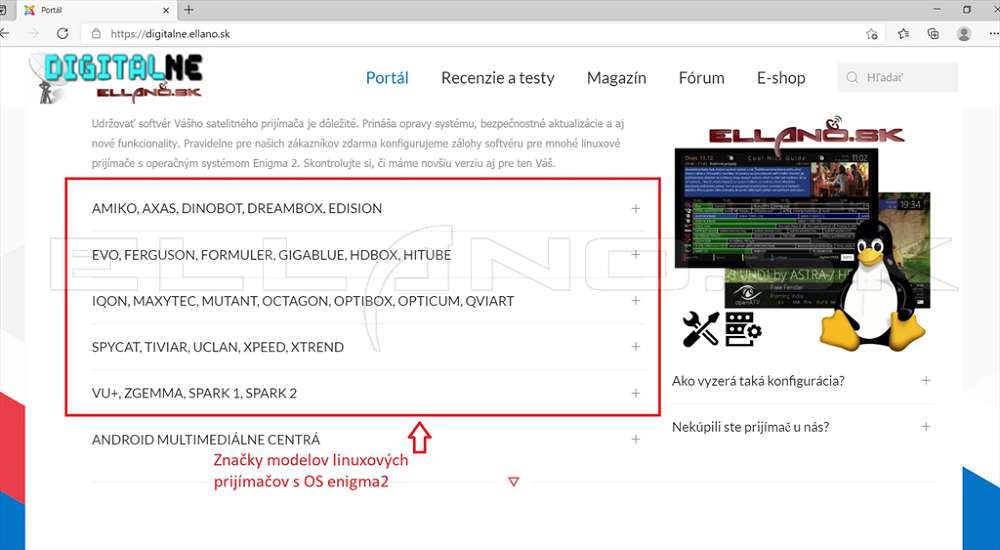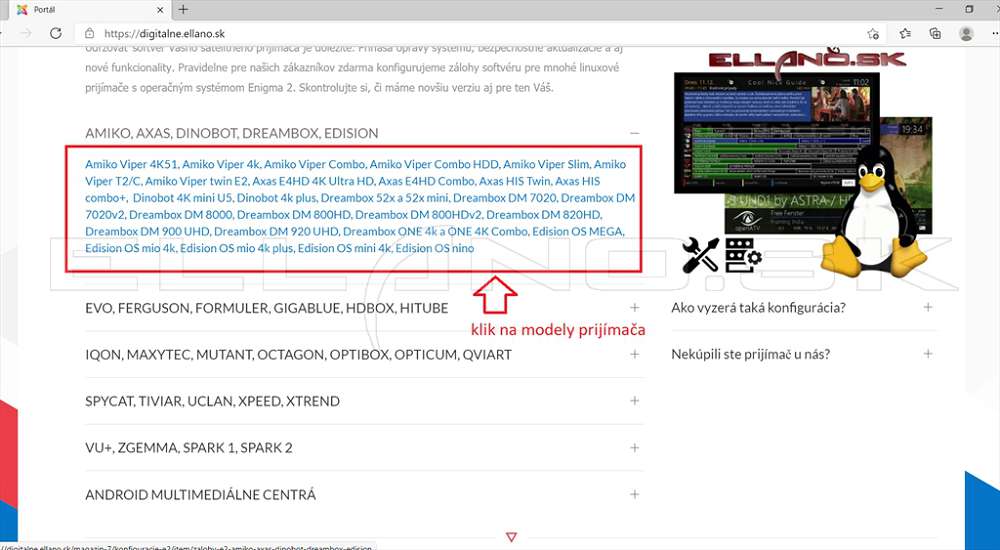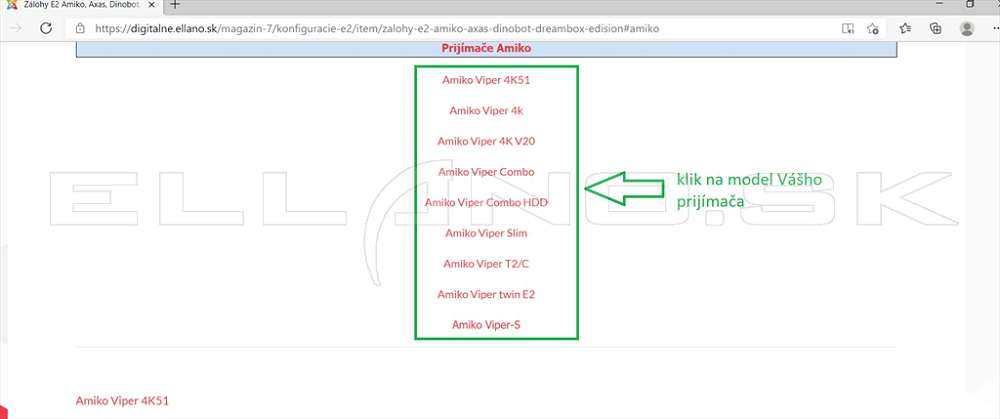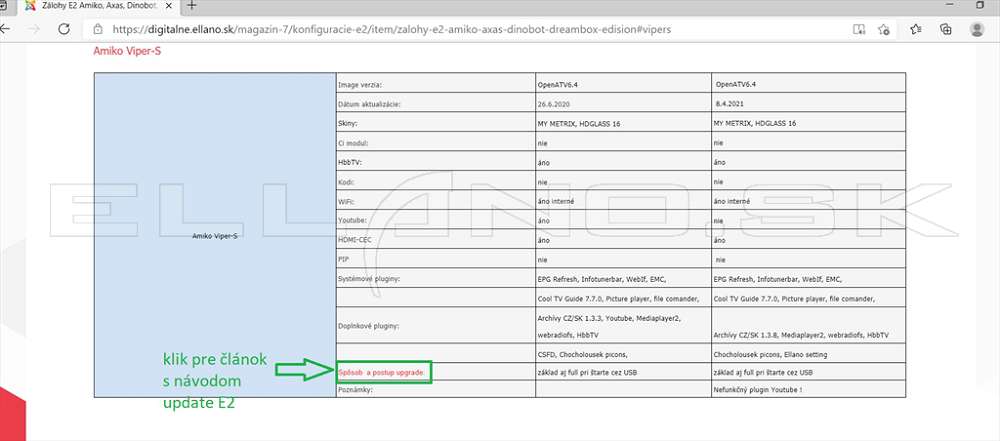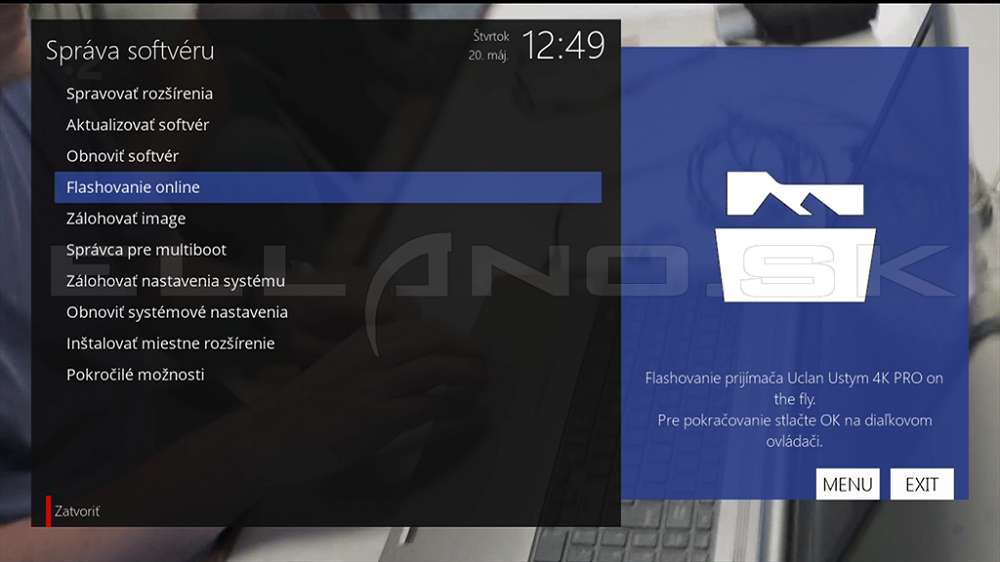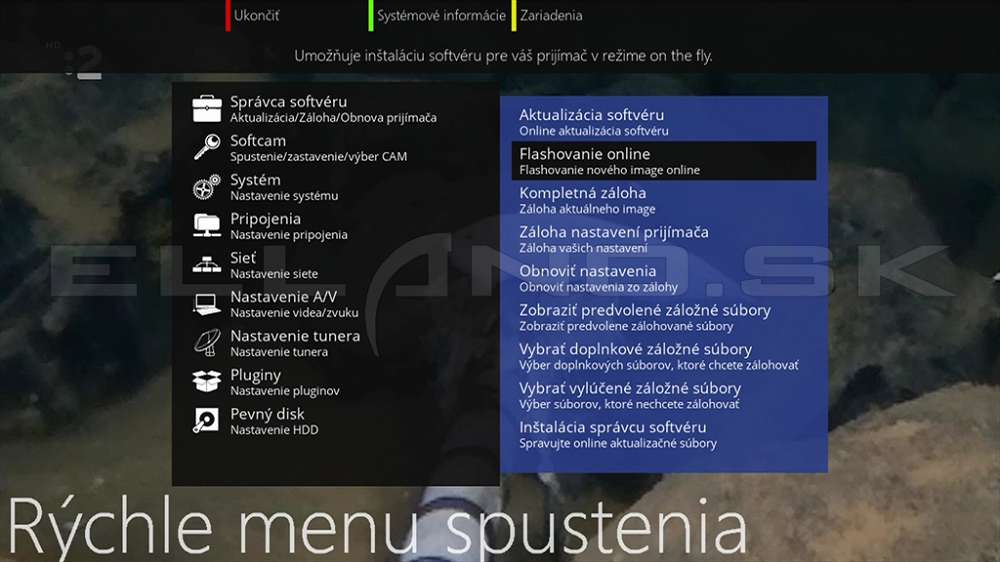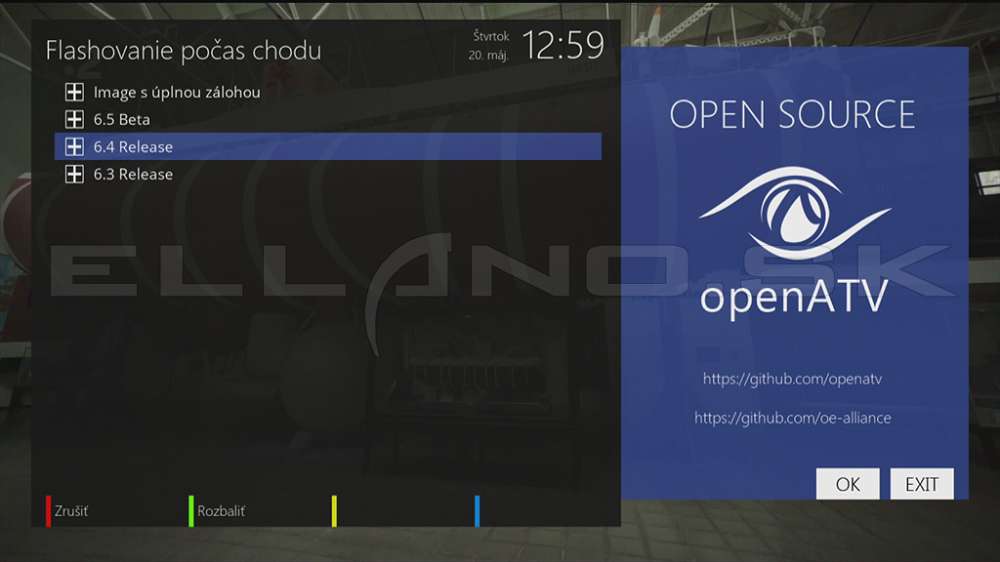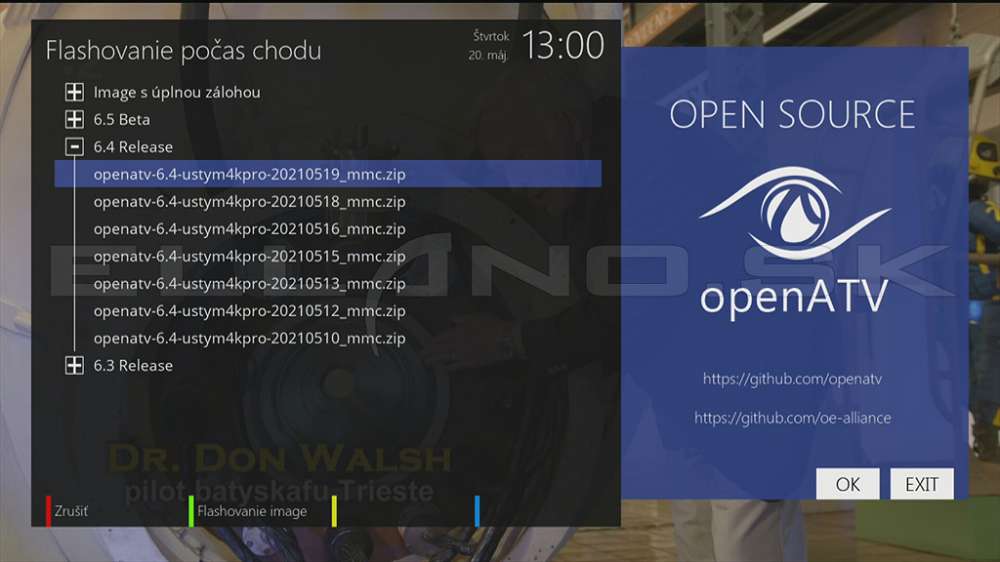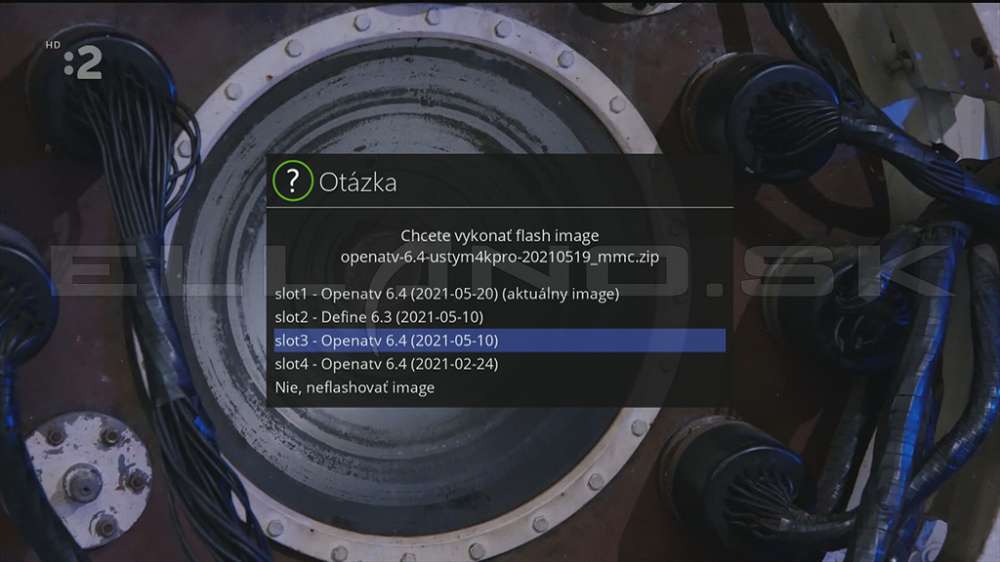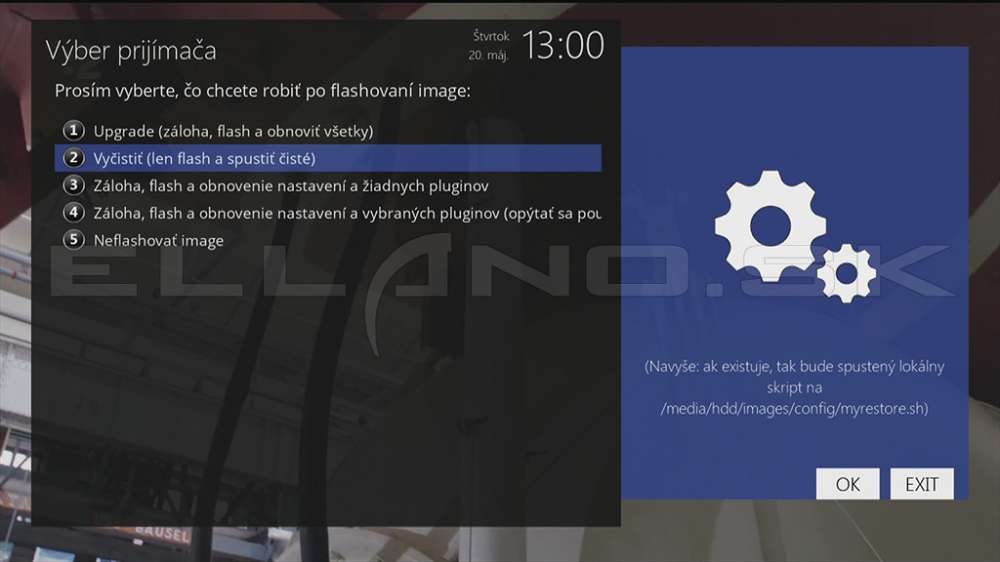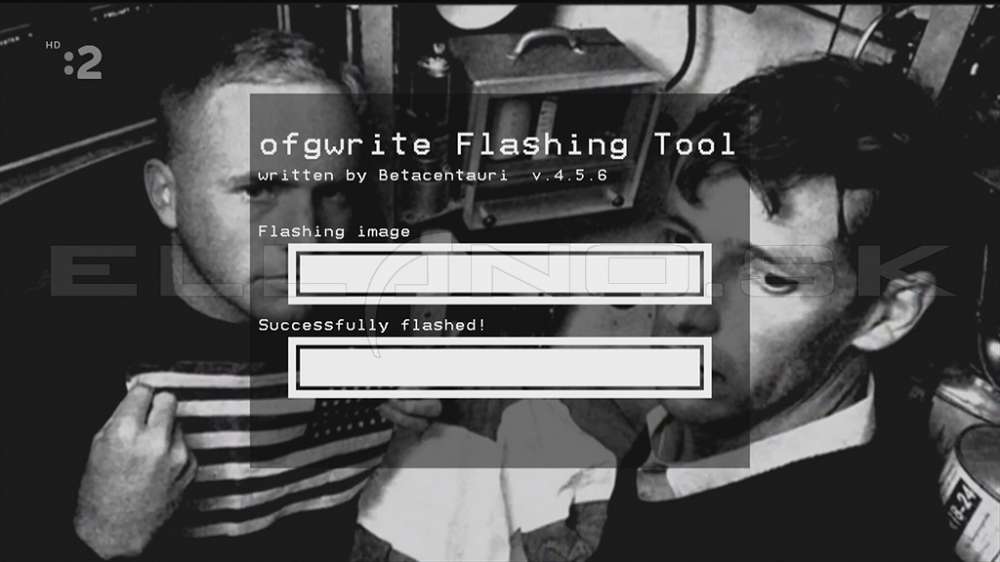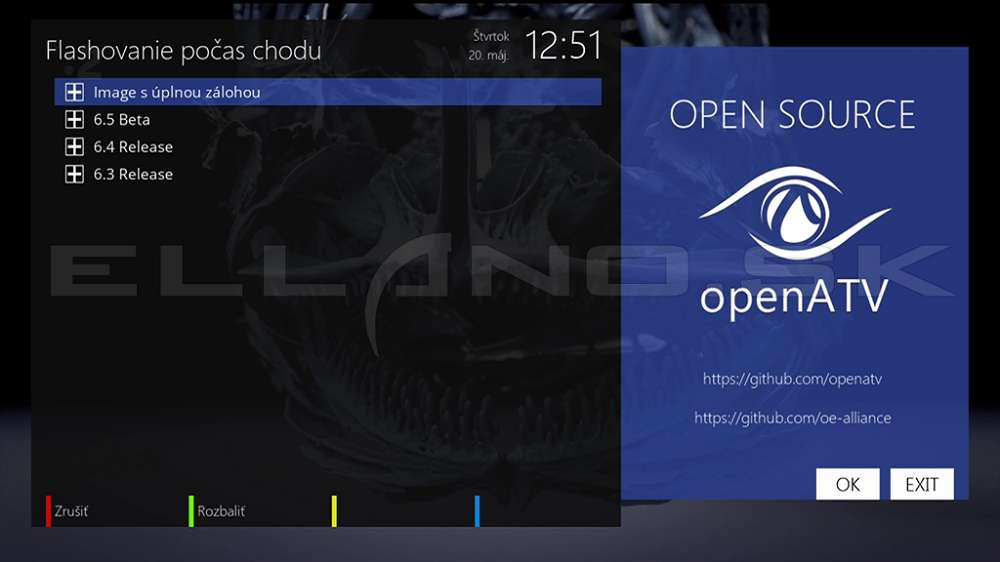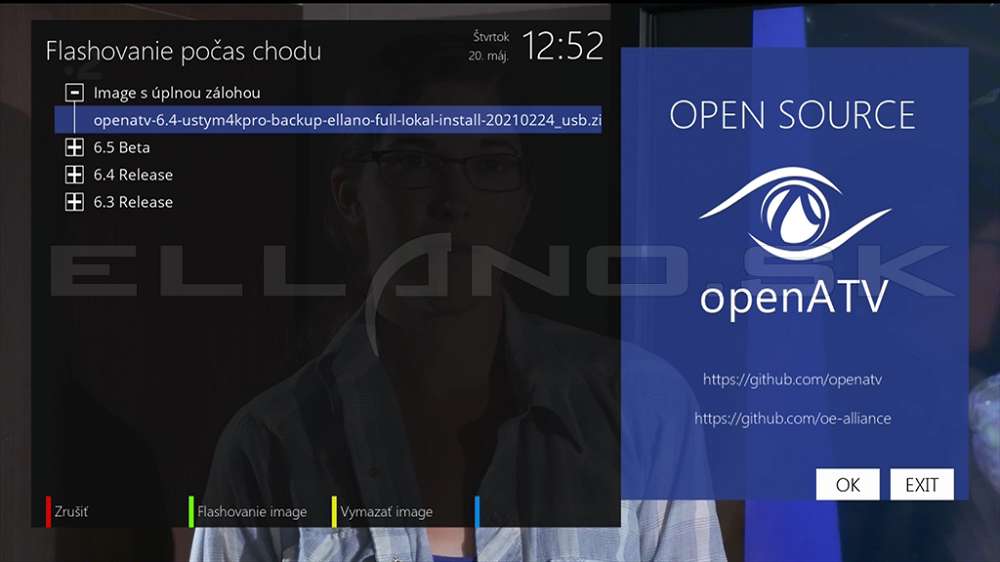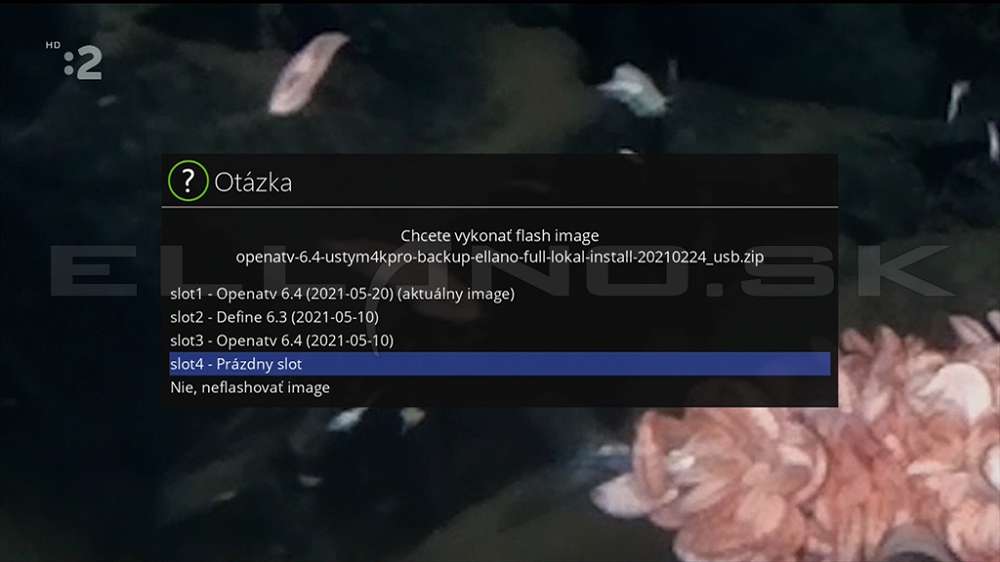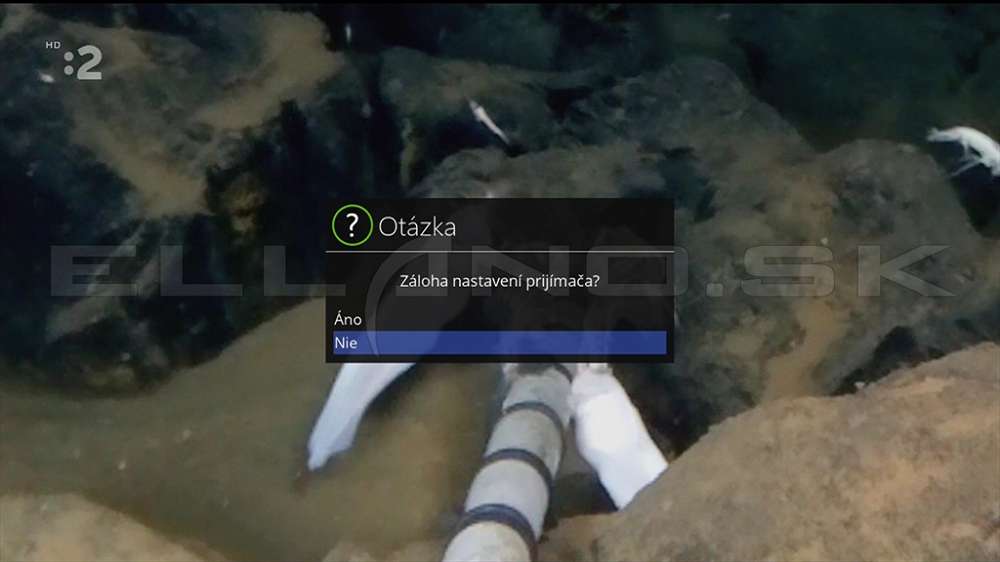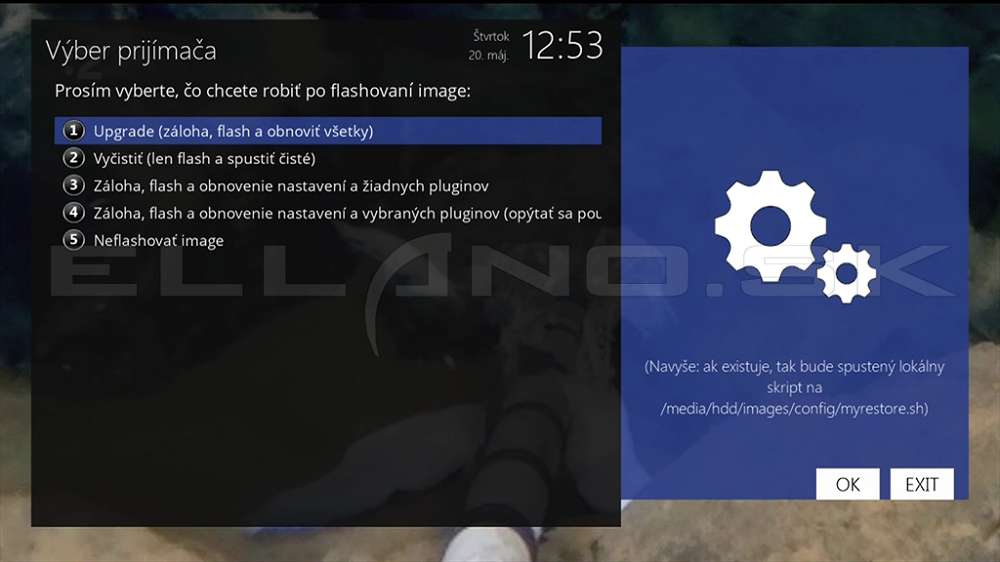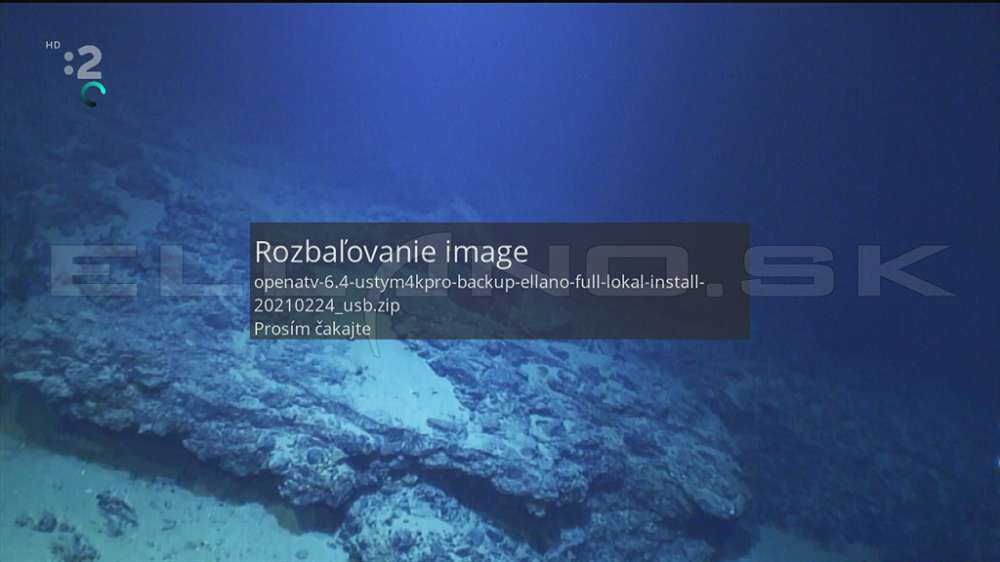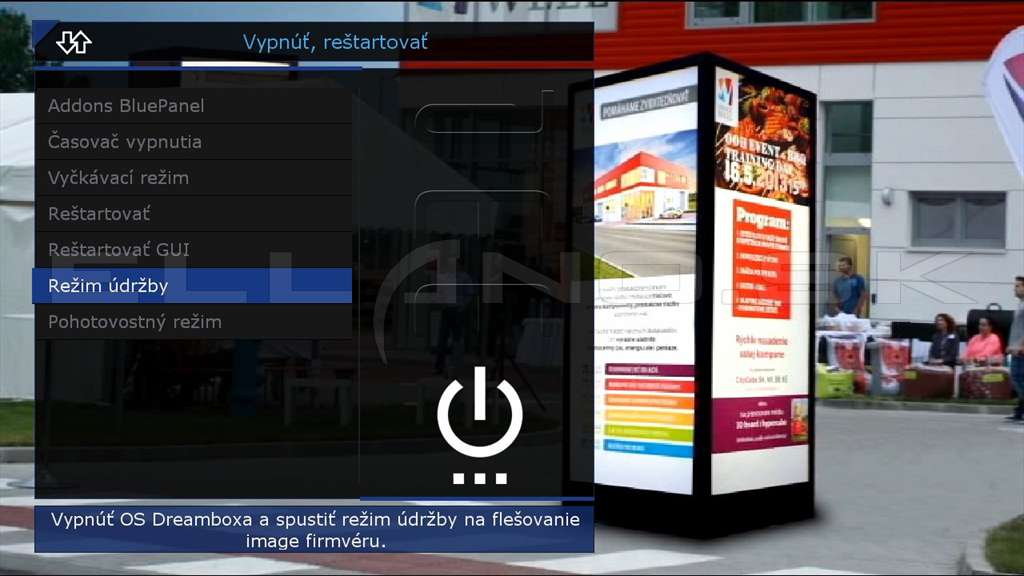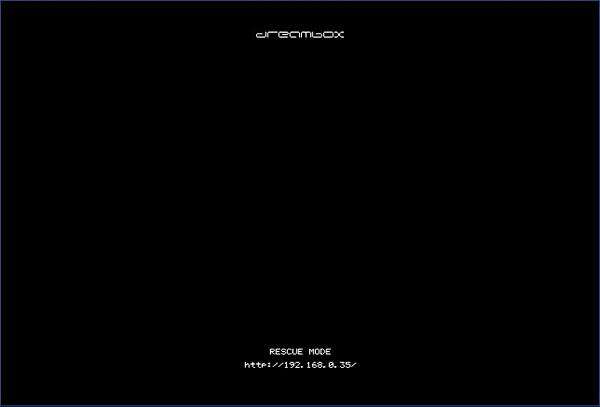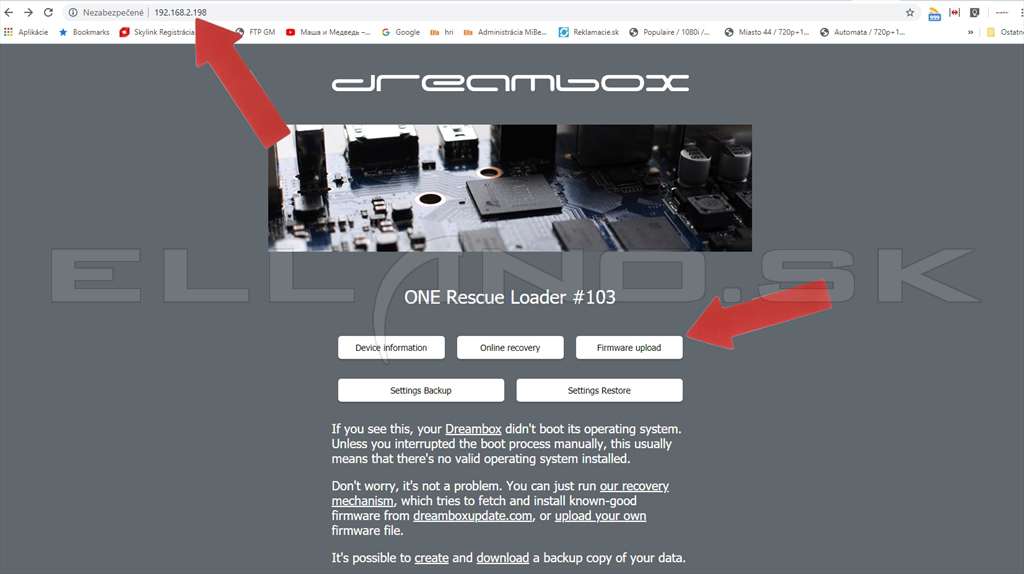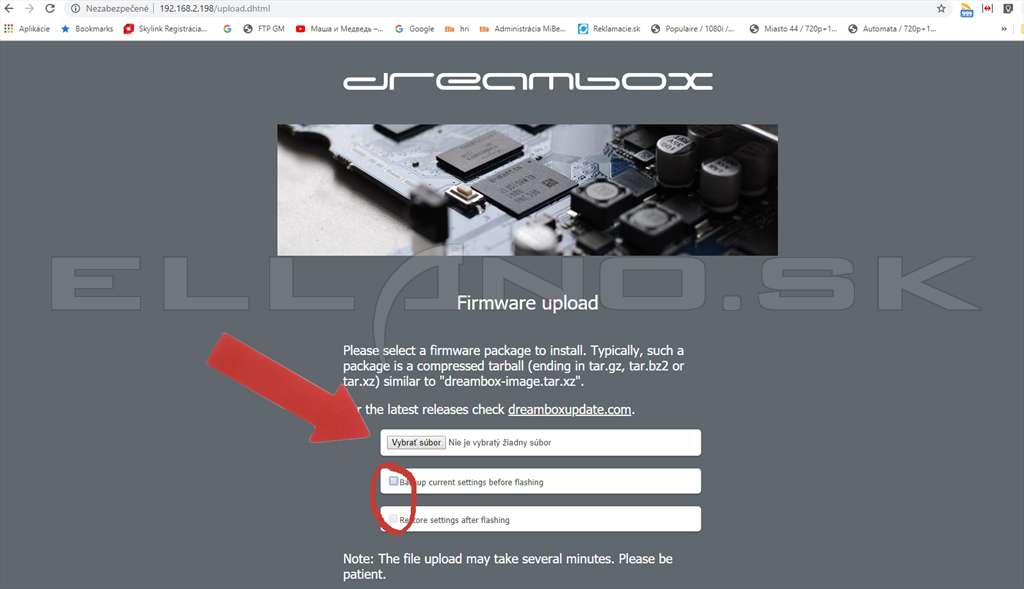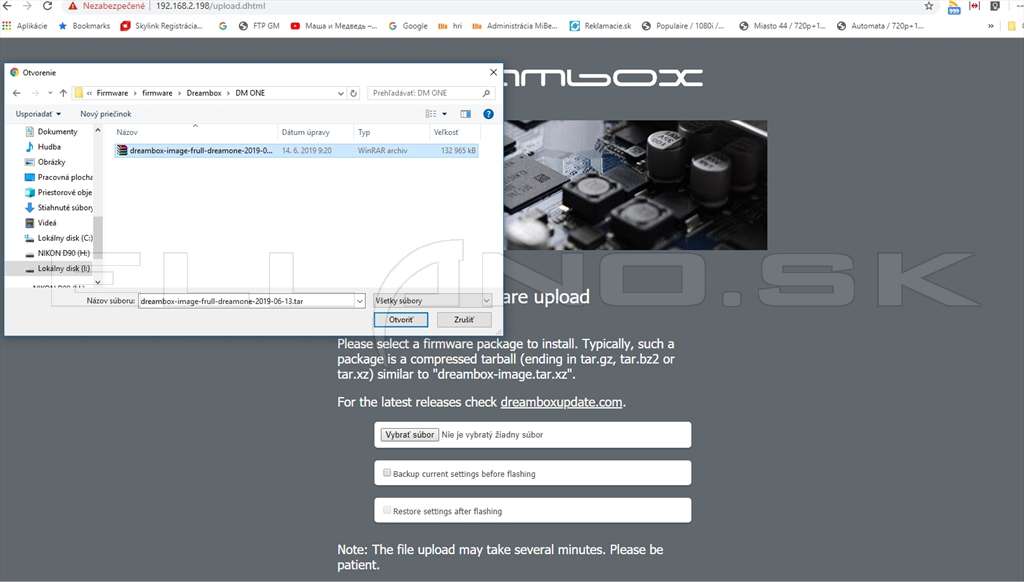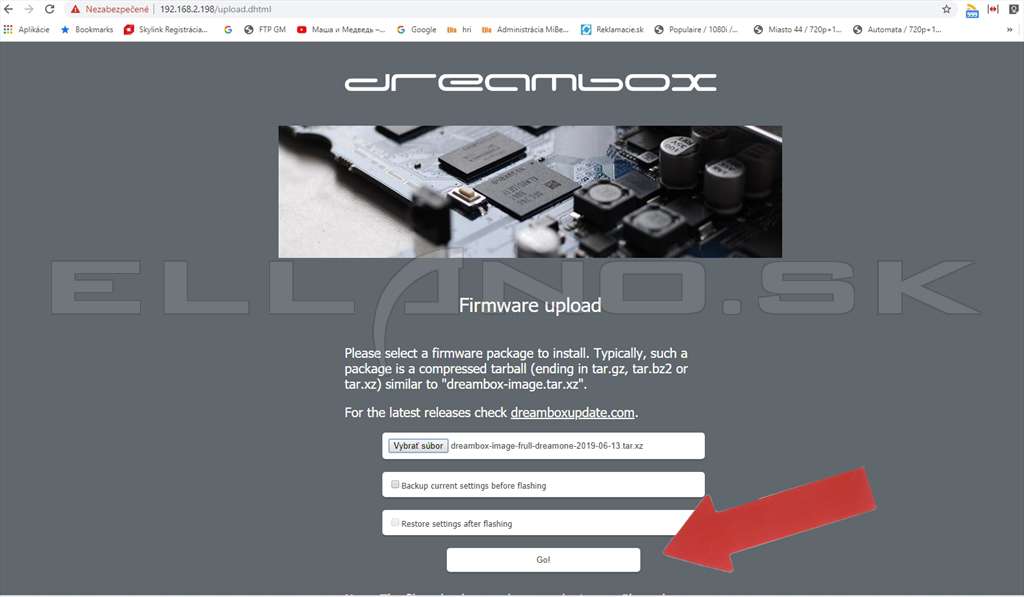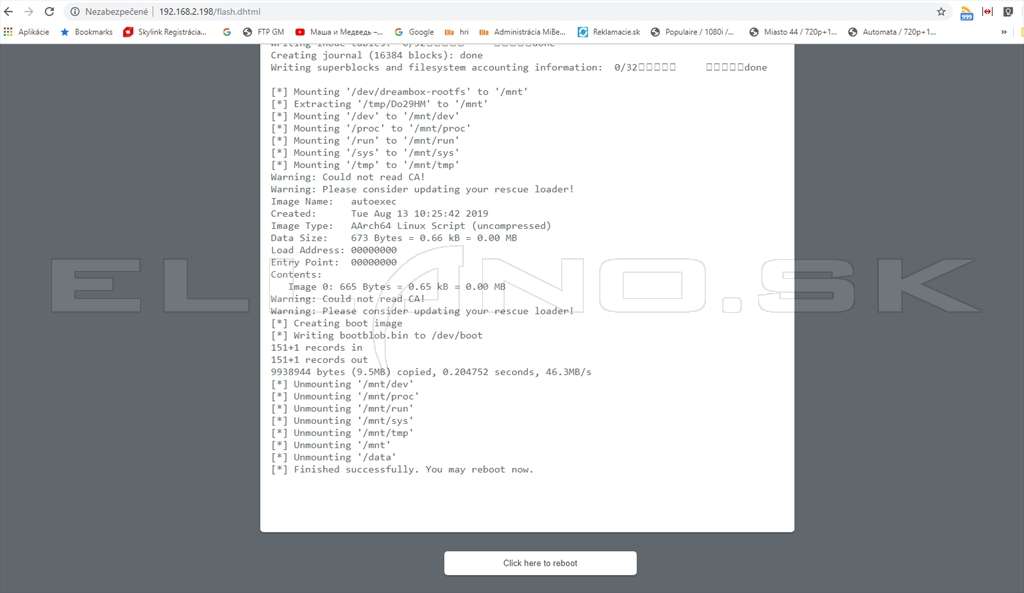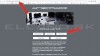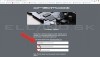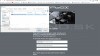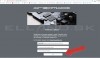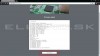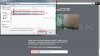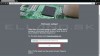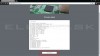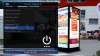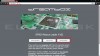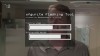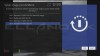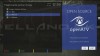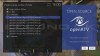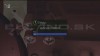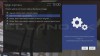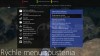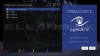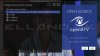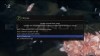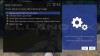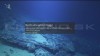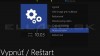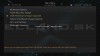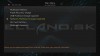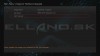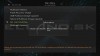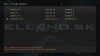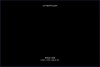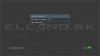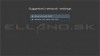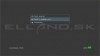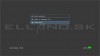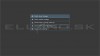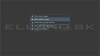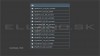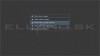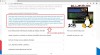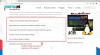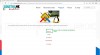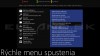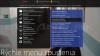Inštalácia image, alebo zálohy Enigma 2
Ako nainštalovať Enigmu, alebo jej zálohu
Operačný systém Enigma 2 má jednu z najväčších výhod v podpore. Aj tie prijímače, ktoré boli vyrobené pred takmer 15 rokmi majú dodnes denne aktualizovanú Enigmu. Nielen kvôli novým funkciám, ale aj kvôli plynulosti a stabilite systému je vhodné aktualizovať softvér v prijímači. Hneď na začiatok však treba spomenúť aj zlaté pravidlo: Keď všetko funguje ako má, nie je potrebné robiť žiadny upgrade.
Jednou z možností je online aktualizácia driverov (ovládačov softvéru), avšak tento spôsob neodporúčame, z dôvodu nespoľahlivosti. Odporúčame inštalovať nové verzie softvéru len inštaláciou čistého image Enigmy, s následnou obnovou zálohy nastavení, alebo inštaláciou nakonfigurovanej zálohy, ktorú Vám poskytneme my. Ak ste prístroj kúpili u nás, dostanete ju zdarma, ak ste prístroj u nás nezakúpili, môžete si podporu dokúpiť.
V tejto kapitole návodu k operačnému systému Enigma 2 sa teda budeme venovať rôznym spôsobom inštalácie image enigmy. Ide o tzv. flashovanie image (rôzne verzie enigmy) do prijímača, buď čistého (nenakonfigurovaného) image, alebo kompletne nakonfigurovanej zálohy. Výber spôsobu inštalácie záleží na tom, či inštalujete čistý image, alebo zálohu bez pluginov, či zálohu s viacerými pluginmi. Na konci tohto návodu sa však pozrieme aj na možnosť online aktualizácie driverov.

OBSAH
- Inštalácia image, alebo zálohy cez USB kľúč pri štarte prijímača
- Online inštalácia čistého image E2 OpenATV
- Inštalácia image, alebo zálohy cez lokálnu inštaláciu z USB
- Inštalácia image, alebo zálohy cez webrozhranie (iba prijímače Dreambox)
- Uvedenie prijímača do Rescue módu
- Nahratie image, alebo zálohy do prijímača cez PC
- Inštalácia image, alebo zálohy cez Recovery menu
- Online aktualizácia driverov
Inštalácia image, alebo zálohy cez USB kľúč pri štarte prijímača
Tento spôsob sa používa pri inštalácii čistého image, alebo zálohy, ktorá neobsahuje pluginy, prípadne ich obsahuje len malé množstvo (resp. zaberajú len malé miesto v pamäti). Niektoré prijímače (väčšinou však len drahé prijímače s veľkou pamäťou) umožňujú týmto spôsobom nahrať aj objemovo veľké zálohy.
Image OS Enigma2 sa pri tomto spôsobe inštaluje pomocou USB kľúča, ktorý je zasunutý do USB portu linuxového prijímača. Na flashovanie sa používajú výlučne naformátované (prázdne) USB kľúče s formátom FAT32 (MBR), s čo najmenšou kapacitou (4GB/8GB/16GB) a ideálne v staršej verzii USB 2.0. Prečítajte si aké USB kľúče sú odporúčané a prečo je tomu tak.
Princíp inštalácie cez USB je, že na naformátovaný USB kľúč sa nakopíruje priečinok (alebo aj podpriečinky), ktorý obsahuje inštalačné súbory s OS enigma 2, určené konkrétne iba pre daný model prijímača a podľa predpísaného postupu ho nahráte do prijímača pri jeho zapnutí (štarte, alebo boote) zadným vypínačom (alebo zapojením do el. siete).
Nie je možné nahrať image z jedného modelu, do iného, aj keď sú oba modely od rovnakého výrobcu. Každý model prijímača má jedinečnú enigmu a aj postup inštalácie sa môže líšiť. Preto je nutné riadiť sa presným postupom inštalácie pre daný model.
Upozornenie: Počas inštalácie enigmy z USB musia byť ostatné USB porty prijímača nepripojené (voľné)!
Postup inštalácie pre Váš model môžete nájsť na úvodnej stránke tohto webu, kde nájdete modul "Hľadáte konfiguráciu pre Váš linuxový prijímač?", v ňom kliknete na riadok so značkou Vášho prijímača a následne kliknete na rozvinutý odkaz, v ktorom sú rozpísané jednotlivé modely priímačov.
Ukážeme si postup, ako napríklad nájsť postup inštalácie pre prijímač Amiko VIPER S.
1. Klikneme na riadok AMIKO, AXAS, DINOBOT, DREAMBOX, EDISION (obr. nižšie vľavo), rozvinie sa nám ponuka, na ktorú klikneme (obr. nižšie vpravo).
2. Otvorí sa nám nová stránka, kde opäť kliknete na značku Vášho prijímača (obr. vľavo nižšie), čím sa dostanete na stránke na zoznam modelov danej značky (obr. vpravo nižšie).
3. Po kliknutí na daný model sa Vám zobrazí sa tabuľka, v ktorej je položka spôsob a postup inštalácie. Po kilknutí na tento odkaz sa Vám otvorí článok (nová stránka), v ktorom nájdete postup inštalácie pre daný model prijímača.
Alternatívny postup je, že môžete prejsť rovno na článok zoznamu záloh, v ktorom scrolujete trochu nižšie na zoznam výrobcov. Ďalej pokračujete podľa vyššie popísaného postupu, od kroku číslo 2.
Online inštalácia čistého image E2 OpenATV
Tento spôsob sa používa iba na inštaláciu čistého image cez internet. Do prijímača sa týmto spôsobom nahrá čistý image Enigma 2 online, čiže cez internetovú sieť. Pred spustením online inštalácie potrebné pripojiť k prijímaču USB kľúč, interný alebo USB HDD. Je to pre prípad, že v prijímači nie je dostatok voľného priestoru pre uloženie nového image.
Prijímač musí byť samozrejme pripojený k internetu.
1. Vojdite do menu/Nastavenie/Správa softvéru/Flahovanie online (obrázky nižšie)
Alternatívne môžete v image OpenATV stlačiť modré tlačidlo na diaľkovom ovládači (počas pozerania živého vysielania), čím sa Vám zobrazí Panel rýchleho nastavenia (obr. nižšie). V ňom prejdite na položku Správca softvéru / Flashovanie Online a potvrďte ju tlačidlom OK.
2. Zo serveru vývojára sa Vám načítajú verzie images OS Enigma2, ktoré sú k dispozícii pre online inštaláciu. V našom prípade sme vybrali enigmu OpenATV verzie 6.4.
3. Nadídete na položku 6.4 a stlačíte OK, tým sa Vám zobrazia jednotlivé verzie enigmy 6.4, zoradené podľa dátumu vydania.
4. Vyberiete verziu, ktorú chcete (ideálne s najnovším datumom), nadídete na ňu a stlačíte OK.
5. Pokiaľ máte prijímač s možnosťou multibootu (inštalácia viacerých images E2 súčasne), tak sa Vám v ďalšom kroku (obr. nižšie) zobrazia partície (oddiely pamäte), do ktorých môžete tento image nainštalovať (slot1 až slot4). V našom prípade sme vybrali slot3, ktorý potvrdíme tlačidlom OK. V našom príklade ideme inštalovať image do partície č.3, pričom existujúci image nainštalovaný v tejto partícii sa vymaže a nahradí novým. Na images v ostatných partíciách nemá táto inštalácia žiadny vplyv, takže ostanú nedotknuté.
Poznámka: pokiaľ máte prijímač iba s jedným imagom E2 (bez multibootu), tak sa Vám možnosť výberu partície nezobrazí, čiže krok 5, popísaný vyššie pre Vás neplatí a rovno prejdite na krok 6!
6. Prijímač Vám ponúkne zálohu nastavení prijímača (obr. vľavo nižšie). Pokiaľ chcete obnoviť aktuálne nastavenia prijímača do novo nainštalovanej enigmy, tak potvrďte voľbu Áno. Pokiaľ chcete kompletne vymazať image a nainštalovať čistý, tak zálohu nastavení nepotvrdzujte a zvoľte voľbu Nie.
7. Pokiaľ chcete inštalovať iba čistý image enigmy, tak v ďalšej voľbe (obr. vpravo nižšie) vyberte voľbu Vyčistiť (len flash čistého image) a potvrďte ju tlačidlom OK. Pokiaľ chcete nastavenia z terajšej enigmy OpenATV preniesť do novej inštalovanej enigmy, tak vyberte voľbu Upgrade (záloha,flash a obnoviť všetky) prenesú sa Vám všetky nastavenia a pluginy (avšak iba tie, ktoré sú dostupné vo feede enigmy2 OpenATV). Sú tu aj ďalšie možnosti, ktoré sú popísané v pravej časti okna.
8. Po potvrdení voľby spôsobu inštalácie v kroku 7, sa začne sťahovanie image enigmy zo serveru OpenATV na pripojené pamäťové zariadenie, po stiahnutí sa enigma rozbalí a následne automaticky nainštaluje.
Inštaláciu neprerušujte.
Pokiaľ máte prijímač s jedným image (alebo s Multibootom, ale inštalujete do partície so spustenou enigmou), tak sa počas online inštalácie enigma zastaví, systém nainštaluje nový image a následne nabootuje s novou enigmou.
Ak ste potvrdili inštaláciu do inej partície multibootu, ako je práve sputená, tak tam sa enigma nezastaví a po konci inštalácie sa prijímač nereštartuje (príde iba oznam o ukončení inštalácie obr. vyššie vpravo).
Inštalácia image, alebo zálohy cez lokálnu inštaláciu z USB
Tento spôsob sa používa pri inštalácii zálohy, ktorá obsahuje veľké množstvo pluginov, čiže nie je možné, kvôli jej veľkosti, nainštalovať ju do prijímača klasickým spôsobom pri štarte prijímača. Je teda najideálnejším spôsobom pre nahratie plne nakonfigurovanej zálohy od našej firmy (tzv. Full záloha).
Môžete ho však použiť aj vtedy, ak zlyháva spustenie Recovery, alebo Núdzového režimu, prípadne je poškodený bootloader a nie je možná inštalácia čistého image pri štarte prijímača (samozrejme za predpokladu, že Enigma je aspoň čiastočne funkčná a viete sa dostať do menu).
1. Inštalovaný čistý image, alebo záloha musí byť v komprimovanom formáte, čiže s koncovkou .zip (tak ako ju prijímač vytvoril, resp. ako ste si ju stiahli zo stránky vývojára) a musí byť umiestnená na pamäťovom médiu (USB kľúč, USB HDD, interný HDD, micro SD karta), avšak pozor, musí byť umiestnená v priečinku s názvom images. Ak na pamäťovom médiu nemáte tento priečino, je potrebné ho najprv vytvoriť a až potom do neho zálohu, alebo image nakopírovať.
2. Pripojte USB kľúč/HDD so zálohou do USB portu prijímača.
3. Vojdite do menu/Nastavenie/Správa softvéru/Flahovanie online (obrázky nižšie)
Alternatívne môžete v image OpenATV stlačiť modré tlačidlo na diaľkovom ovládači (počas pozerania živého vysielania), čím sa Vám zobrazí Panel rýchleho nastavenia (obr. nižšie). V ňom prejdite na položku Správca softvéru / Flashovanie Online a potvrďte ju tlačidlom OK.
4. Následne sa Vám načíta zoznam images, dostupný z internetu a aj z pripojených pamäťových médií (riadky s názvom image sú čisté images a riadok s "Image s úplnou zálohou" sú zálohy na USB.), určených na inštaláciu (obr. nižšie). V prípade lokálnej inštalácie zálohy z USB, alebo HDD, Vás zaujíma položka Image s úplnou zálohou.
Poznámka: Ak sa Vám v tomto kroku neobjaví položka Image s úplnou zálohou, tak nemáte buď zálohu umiestnenú v priečinku images (na USB/HDD), alebo nemáte mountnutý (pripojený) USB, alebo HDD správne (z nemoutnutého pamäťového zariadenia Vám prijímač image, alebo zálohu nenačíta). V image Open ATV by sa malo pripojené pamäťové zariadenie automaticky mountnúť do media/hdd, alebo media/usb, ale pre istotu to skontrolujte v rýchlom menu (modré tlačidlo)/Pripojenia/Správca zariadení.
5. Nadídete na položku Image s úplnou zálohou a stlačíte tlačidlo OK, čím sa zobrazí zoznam všetkých záloh uložených na pripojených pamäťových zariadeniach.
6. Vyberiete Vašu zálohu, ktorú chcete nainštalovať, nadídete na ňu a stlačíte OK.
7. Pokiaľ máte prijímač s možnosťou multibootu (inštalácia viacerých images E2 súčasne), tak sa Vám v ďalšom kroku (obr. nižšie) zobrazia partície (oddiely pamäte), do ktorých môžete tento image nainštalovať (slot1 až slot4). V našom prípade sme vybrali slot4, ktorý potvrdíme tlačidlom OK. V našom príklade ideme inštalovať image do partície č.4, pričom existujúci image nainštalovaný v tejto partícii sa vymaže a nahradí novým. Na images v ostatných partíciách nemá táto inštalácia žiadny vplyv, takže ostanú nedotknuté.
Poznámka: pokiaľ máte prijímač iba s jedným imagom E2 (bez multibootu), tak sa Vám možnosť výberu partície nezobrazí, čiže krok 5, popísaný vyššie pre Vás neplatí a rovno prejdite na krok 8!
8.Prijímač Vám ponúkne zálohu nastavení prijímača (obr. vľavo nižšie). V tomto prípade potvrdíte voľbu Nie, pretože nahrávame zálohu, v ktorej už všetky nastavenia zálohované máme.
9. V ďalšom kroku (obr. vpravo vyššie) vyberte voľbu Upgrade (záloha,flash a obnoviť všetky), čím sa Vám prenesú všetky nastavenia a pluginy, ktoré ste mali v enigme pri vytváraní zálohy.
10. Následne sa záloha začne rozbaľovať na pripojenom pamäťovom médiu a potom sa spustí inštalácia.
Inštaláciu neprerušujte!
Pokiaľ máte prijímač s jedným image (alebo s Multibootom, ale inštalujete do partície so spustenou enigmou), tak sa počas online inštalácie enigma zastaví, systém nainštaluje nový image a následne nabootuje s novou enigmou.
Ak ste potvrdili inštaláciu do inej partície multibootu, ako je práve sputená, tak tam sa enigma nezastaví a po konci inštalácie sa prijímač nereštartuje (príde iba oznam o ukončení inštalácie obr. vyššie vpravo).
Pre lepšie pochopenie sme pre Vás pripravili aj video návod:
Podrobnejší návod na nahratie zálohy cez Lokálnu inštaláciu nájdete aj tu.
Inštalácia image, alebo zálohy cez webrozhranie (iba prijímače Dreambox)
Prijímače Dreambox umožňujú nahratie (flashovanie) image, alebo zálohy iba cez počítač. V počítači sa na tento účel použije webový prehliadač (Chrome, Firefox,...). Prijímač a aj počítač musia byť pripojené v tej istej domácej sieti (na ten istý router).
Uvedenie prijímača Dreambox do Rescue módu
Pre zahájenie flashovania musíte prijímač uviesť do tzv. "Rescue módu", iba v tomto móde je možné flashovať OS Enigma2 do prijímača cez webbrovser v PC (spôsob spustenia rescue módu prijímača sa môže u jednotlivých modelov odlišovať).
Prepnutie prijímača do Rescue modu je trochu obtiažne, ale existuje viac možností ako prepnúť Dreambox do flashovacieho módu:
1. Prvý spôsob je, pokiaľ máte továrenskú enigmu (nahratá od výrobcu), alebo enigmu OE2.0/2.5 alebo 2.6, spustiť Rescue mód priamo v menu prijímača: Vypnúť,Reštartovať / Režim údržby (môže mať aj označenie Rescue mód), ako je vidieť na obrázku vľavo nižšie.
Po potvrdení tejto voľby sa Vám zobrazí hláška o spustení módu, kde potvrdíte voľbu ÁNO. Prijímač sa automaticky prepne do Rescue módu (signalizuje ho aj svietenie tlačidla Power červenou farbou), po pár sekundách sa zobrazí Rescue mód na obrazovke Vášho TV (obr. vpravo nižšie), v ktorom je podstatná informácia o IP adrese prijímača (v našom prípade 192.168.0.35).
2. Druhý spôsob je spustenú enigmu vypnúť do režimu hlbokého spánku (nie do standby režimu) v menu/Vypnúť,reštartovať/Vypnúť.
Po potvrdení tejto voľby sa prijímač vypne do režimu hlbokého spánku (na prednom paneli dotykové tlačidlo power nesvieti).
Keď je prijímač vypnutý v hlbokom spánku, priložíte a držíte prst na dotykovom tlačidle Power (cca 5 sekúnd), tlačidlo power začne blikať modro / červeno / fialovo. Prst držíte na tlačidle Power, až pokiaľ neostane tlačidlo Power trvalo svietiť červenou farbou. Tým sa Vám aktivuje Rescue mód a potom už len počkáme, kým sa zobrazí aj na TV rescue obrazovka, kde je zadaná IP adresa prijímača.
3. Tretí spôsob je prepnutie prijímača do Rescue módu cez Telnet (sieťový komunikačný protokol, napr. cez program RCC, alebo Putty), zadaním príkazov, ktoré sú uvedené nižšie. Prijímač následne po chvíľke prejde do Rescue módu (tlačidlo power začne trvalo svietiť načerveno a zobrazí sa na obrazovke TV rescue obrazovka)
Telnet:
Code:
echo "rescue" >> /proc/stb/fp/boot_mode
Code:
reboot
4. Štvrtý spôsob, no spočiatku najťažší spôsob je nasledovný:
- Vypnite prijímač zadným vypínačom
- zapnite prijímač zadným vypínačom
- v okamihu zapnutia Vám cca do 1 sekundy preblikne dotykové tlačidlo power modro/červeno/fialovou farbou a to je ten okamih kedy musíte vystihnúť a priložiť a držaľ prst na dotykovom tlačidle power. Nevýhoda je že máte po zapnutí zadného vypínača veľmi krátky čas na priloženie prsta na tlačidlo power iba cca1sek a musíte vystihnúť správny okamih rozblikania tlač power(je to len sila zvyku)
- prst držíte na dotykovom tlačidle power (cca5sekúnd) tlačidlo power začne blikať modro/ červeno/fialovo prst držíte na tlačidle power až pokiaľ neostane tlačidlo power trvalo svietiť načerveno. Tým sa Vám aktivuje Rescue mód a počkáme kým sa zobrazí aj na TV rescue obrazovka, kde je zadaná IP, alebo URL adresa prijímača.
Poznámka: U niektorých modelov sa zobrazuje v Rescue móde informácia o IP adrese prijímača aj na displeji prijímača, pokiaľ daný model disponuje LCD, alebo OLED displejom.
Nahratie image, alebo zálohy do prijímača cez PC
Čistý image, alebo zálohu je potrebné mať uloženú na HDD vo Vašom PC.
Ako je spomenuté vyššie, u každého zo štyroch spôsobov, po prepnutí do Rescue módu, sa Vám zobrazí na TV (alebo na displeji prijímača) obrazovka tohto módu, kde v jej spodnej časti máte zadanú http:// adresu, alebo IP adresu prijímača. Pomocou tejto adresy sa pripojíte k prijímaču z PC, nasledovným postupom:
1. Otvorte webový prehliadač v PC (Chrome, Firefox, Opera,...), do jeho poľa pre vloženie adresy (obr. vľavo nižšie) vpíšte IP adresu prijímača a potvrďte ju tlačidlom Enter. Následne sa Vám načíta stránka, určená pre Flashovanie Dreamboxu cez sieť.
Na načítanej stránke kliknite na voľbu "Firmware upload", v ďalšom okne odznačte (zrušte) "zafajknuté" riadky (obr. vpravo nižšie) a kliknite na voľbu "Prehľadávať"
Poznámka: Ak nahrávate zálohu, je potrebné odznačiť dané voľby, ako sa píše vyššie. Ak však nahrávate čistý image a chcete zachovať Vaše nastavenia, tieto voľby ponechajte označené.
2. Vyhľadáte a označíte uložený súbor enigmy (image, alebo záloha) v PC, ktorú chcete inštalovať a kliknete na tlačidlo "Otvoriť" (záloha, alebo čistá enigma musia mať koncovku súboru .tar, resp .tar.xz ).
V ďalšom okne kliknite na voľbu "Go!" a inštalácia sa spustí.
3. Inštalácia trvá 1-2 minúty. Po dokončení flashovania sa Vám na spodu okna zobrazí tlačidlo "Click here to reboot", na ktoré kliknite, a tým sa Vám prijímač reštartuje a nabootuje s novou enigmou. Týmto je flashovanie ukončené, webový prehliadač v PC môžete zavrieť.
Inštalácia image cez recovery menu
Niektoré prijímače majú tzv. Recovery menu, ktoré nahrádza inštaláciu enigmy z USB pri štarte prijímača. U takýchto prijímačov je teda nutné najprv spustiť Recovery menu a v nom potom spustiť inštaláciu image cez USB kľúčik.
Recovery menu umožňujú okrem inštalácie image Enigmy aj inštaláciu alternatívneho softvéru (Android, Define, Denys_OS, Debian...), správu Multibootu (flash aj microSD), správu partícií a ďalších funkcionalít.
Dostupné sú aktuálne dve rôzne verzie - starší a novší, takže postupy spustenia a aj inštalácie sú rôzne. Ak máte prístroj s recovery menu, prejdite na článok, ktorý sa venuje Recovery menu.
Online aktualizácia driverov
Ak sa predsa len rozhodnete obísť všetky odporúčané postupy uvedené vyššie, čiže chcete zvoliť jednoduchší spôsob online aktualizácie driverov, odporúčame Vám si najprv vytvoriť kompletnú zálohu, pre prípad možných problémov.
Ked totiž spustíte online aktualizáciu driverov po dlhšom čase, je ich toľko, že takmer s istotou hrozí pád systému po aktualizácii. Ak sa Vám aj úspešne podarí zaktualizovať drivery, systém môže byť nestabilný, pretože aktualizácie zaplnia pamäť.
U niektorých images je toto riziko veľmi vysoké, hlavne u images Enigma 2 (openATV, OpenPLI, OpenSPA, a pod.), u iných je menšie a takmer vždy funguje bezproblémov - platí pre niektoré image prijímačov VU+ (VTI, BlackHole), alebo pre image OE 2.5/2.6 u prijímačov Dreambox (Newnigma, DreamElite a pod.).
V OpenATV Vás systém pri online aktualizácii upozorní na možné problémy. V nasledujúcom videu uvidíte postup aktualizácie driverov online:
Ak spustíte online aktualizáciu po dlhšom čase, systém Vám ani neumožní spustiť online aktualizáciu driverov a rovno Vám ponúkne online inštaláciu nového, čistého image.
Takýmto spôsobom teda môžete prejsť zo staršej verzie na novšiu, s možnosťou zachovania nastavení a pluginov. V nasledujúcom videu uvidíte názornú ukážku:
Ako je spomenuté vyššie, u niektorým images je možné vykonať online aktualizáciu bez toho, že hrozí pád systému (resp. je riziko malé).
V nasledujúcom videu si ukážeme online aktualizáciu v image VTI, ktorý je určený pre prijímače VU+.
Neznamená to však, že ked budete niekoľko rokov vykonavať upgrade systému takýmto spôsobom, že bude systém stabilný. V prípade problémov so stabilitou, odporúčame vykonať inštaláciu nového image cez USB.
Plne nakonfigurované linuxové prijímače s OS Enigma2 si môžete zakúpiť v našom e-shope ELLANO.SK.
Veríme, že Vám článok pomôže a zostanete naďalej verný nášmu portálu a firme ELLANO.SK.
Navigácia v návode medzi kapitolami
<< Webové rozhranie prijímača s OS Enigma2 Recovery menu a Multiboot v prijímačoch s OS Enigma 2>>
- Značky: ako flashovať, ako nahrať, aktualizácia, E2, Enigma 2, full backup, Inštalácia, online aktualizácia, úplná záloha, záloha